Windows 11에서 수직 작업 표시줄을 이동하고 설정하는 방법
 많은 사람들이 새로운 작업 표시줄에 불만을 가지고 있으며 Windows 11에서 수직 작업 표시줄을 사용하고 싶어합니다.
많은 사람들이 새로운 작업 표시줄에 불만을 가지고 있으며 Windows 11에서 수직 작업 표시줄을 사용하고 싶어합니다.
이는 가능하며, 이 가이드에서는 이를 수행하는 몇 가지 방법을 보여드릴 것입니다. 시작해 보겠습니다.
Windows 11 수직 작업 표시줄을 어떻게 설정할 수 있나요?
1. StartAllBack 다운로드
- 기본 브라우저를 열고 Windows 11용 StartAllBack의 공식 다운로드 페이지를 방문하세요.
-
그런 다음 다운로드 버튼을 클릭하고, 올바른 다운로드 페이지에 들어가면 다운로드가 완료될 때까지 기다립니다.
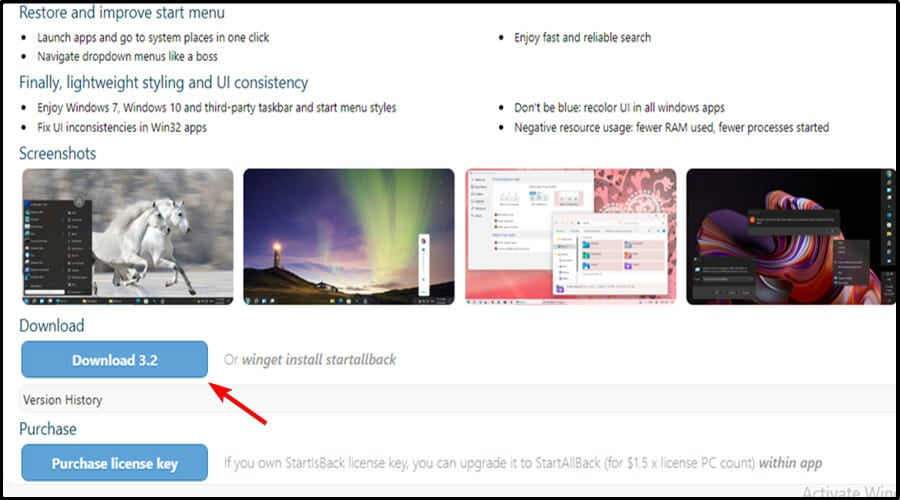
2. StartAllBack 설치
- 다운로드가 완료되면 방금 다운로드한 StartAllBack 실행 파일을 두 번 클릭합니다.
-
다음 화면에서 모두를 위해 설치 또는 나를 위해 설치를 클릭합니다.
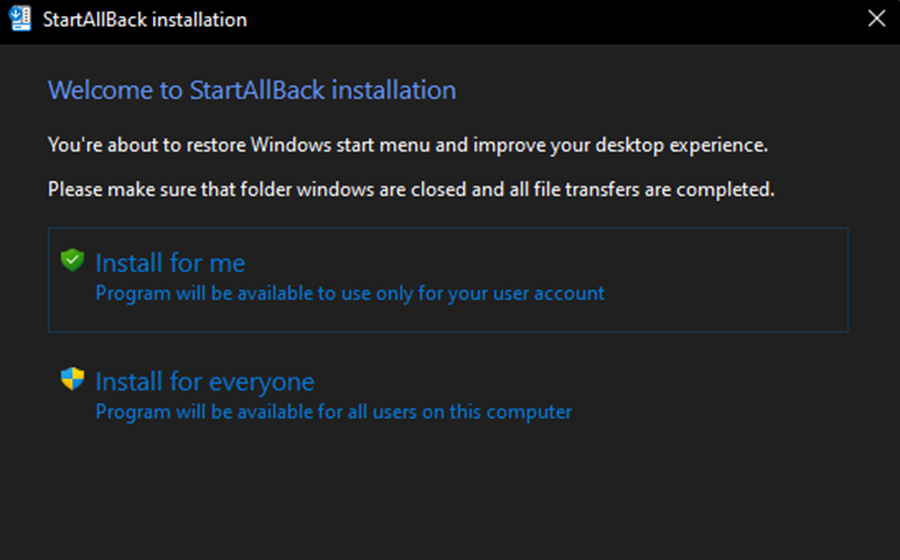
- 그런 다음 사용자 계정 컨트롤에서 예를 클릭하고 설치가 완료될 때까지 기다립니다.
이 도구를 설치하는 것이 걱정된다면 StartAllBack이 얼마나 안전한지 분석한 가이드가 있으니 놓치지 마세요.
3. StartAllBack 구성
- 이제 유틸리티가 설치되었으므로 구성할 시간입니다. 이를 가장 쉽게 수행하는 방법은 방금 화면에 나타난 StartAllBack 구성 마법사를 이용하는 것입니다.
- Proper 11, Kinda 10, Remastered 7의 3가지 테마 중에서 선택할 수 있습니다.
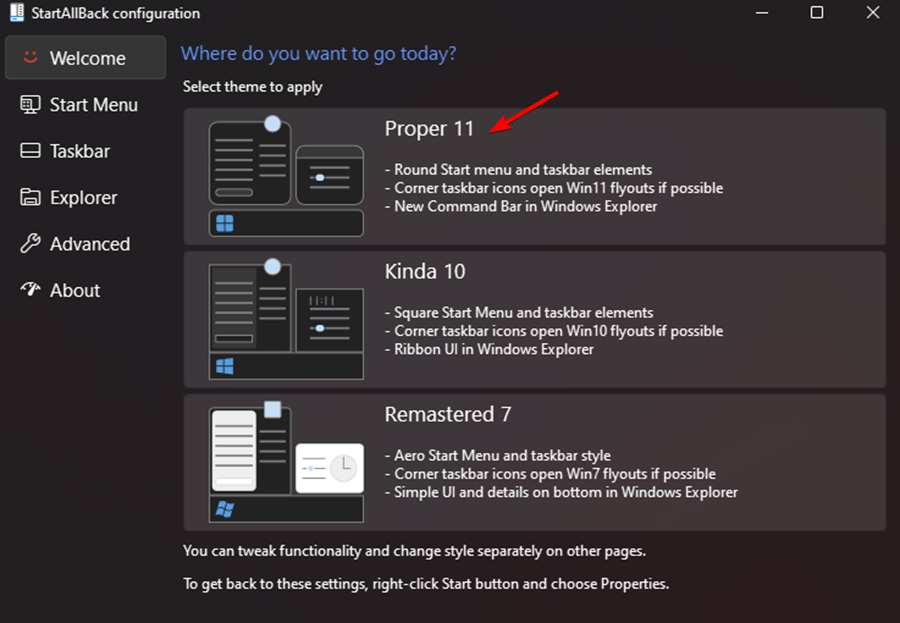
-
다음으로 같은 마법사 창에서 왼쪽의 수직 메뉴에서 작업 표시줄을 클릭합니다.
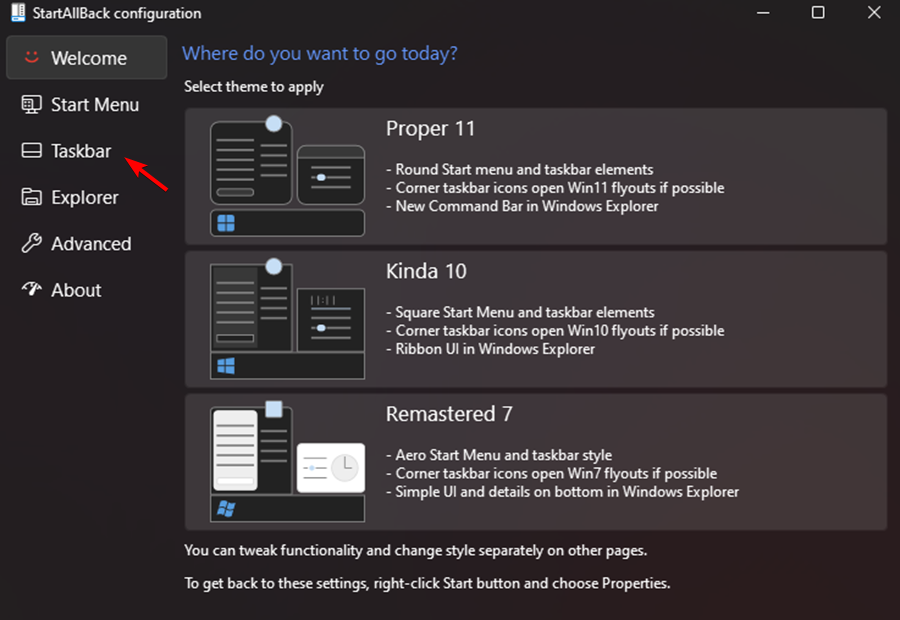
- 작업 표시줄 메뉴가 선택되면 오른쪽 창으로 이동하여 행동 및 슈퍼파워 조정 아래에서 작업 표시줄 버튼 결합 및 보조 작업 표시줄에서를 절대로 변경합니다.
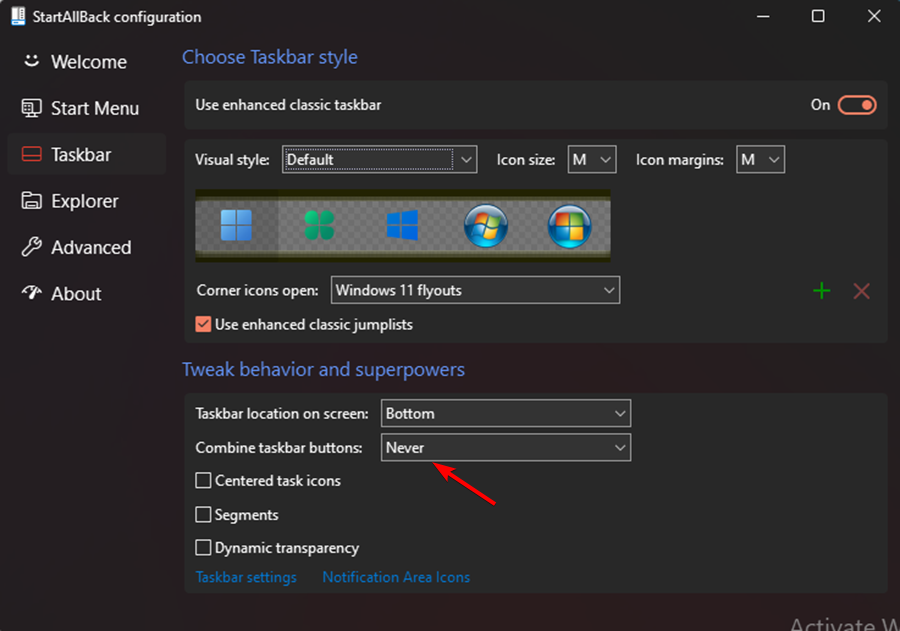
- 다음으로, 이를 자유롭게 화면의 어느 곳으로든 이동할 수 있도록 작업 표시줄을 잠금 해제하는 것이 남았습니다. 작업 표시줄을 우클릭하고 모든 작업 표시줄 잠금을 해제를 클릭하여 간단히 할 수 있습니다.
- 위의 지침을 따르면 Windows 11에서 결합되지 않고 잠금 해제된 작업 표시줄을 성공적으로 얻을 수 있습니다.
이 도구 사용을 중단하고 싶다면 StartAllBack를 비활성화하는 방법에 대한 훌륭한 가이드가 있으니 놓치지 마세요. 참고: 잠금 해제되고 결합되지 않은 작업 표시줄로 복고풍 느낌을 얻는 최고의 방법 중 하나는 Remastered 7 프로그램을 사용하는 것입니다. 이 주제에 대해 더 읽어보세요
- Windows 11을 제거하고 Windows 10 설치하는 방법
- Windows 11 제품 키 구매 방법 (단계별 가이드)
- 불필요한 프로그램 없이 Windows 11 설치하는 방법 (모두를 위한 간단한 가이드)
- 인터넷 없이 Windows 11 설치하는 방법: 빠른 오프라인 설정
Windows 11에는 사용자 정의 가능한 작업 표시줄이 있나요?
작업 표시줄은 제한된 사용자 정의 옵션을 제공하며 이전 버전보다 훨씬 적게 사용자 정의할 수 있습니다.
왜 내 Windows 작업 표시줄이 전체 화면에서 숨겨지지 않나요?
작업 표시줄을 숨기려면 설정에서 바탕 화면 모드에서 작업 표시줄 자동 숨기기가 활성화되어 있어야 합니다.
그럼에도 불구하고 여전히 전체 화면 모드에서 보이는 경우, 아마도 백그라운드에서 실행 중인 앱이 전체 화면 모드로 전환되는 것을 방해하고 있을 것입니다.
왜 작업 표시줄이 스스로 움직이나요?
작업 표시줄은 화면의 하단에 위치해야 하지만, 때때로 왼쪽과 같은 중앙이 아닌 위치로 이동하기도 합니다. 이는 대개 일시적인 버그로 인해 발생합니다.
왜 내 작업 표시줄이 멈췄나요?
Windows 11 작업 표시줄은 많은 이유로 멈출 수 있으며, 불완전한 운영 체제 업데이트, 업데이트 과정의 버그, 장치 또는 사용자 계정의 파일 손상, 또는 Windows 탐색기 문제 등이 있습니다.
Windows 11의 수직 작업 표시줄 문제는 짜증날 수 있습니다. 그러나 이러한 솔루션 중 일부가 당신에게 도움이 되었기를 바랍니다.
대안으로, 작업 표시줄에 대해 다른 문제를 겪고 있는 사용자들은 Windows 10에서 응답하지 않는 작업 표시줄을 수정하는 방법에 대한 기사를 읽고 혜택을 받았습니다 (네, 이러한 수정 사항은 Windows 10에 대해 이야기하더라도 여전히 Windows 11 OS에도 적용됩니다).
많은 사용자들이 미리 보기 빌드 업그레이드 후에 Windows 11에서 작업 표시줄이 중앙에 위치하지 않는 것을 발견했습니다. Windows 11 작업 표시줄이 중앙에 위치하지 않는 문제를 해결하는 가이드를 확인하시면 도움이 될 것입니다.
사용자 정의와 관련하여 Windows 11에서 작업 표시줄 크기를 변경하는 방법에 대한 훌륭한 가이드와 Windows 11에서 작업 표시줄을 투명하게 만드는 방법에 대한 가이드도 있습니다.
가기 전에 Windows 11 작업 표시줄을 위쪽으로 이동하는 방법에 대한 가이드도 있으니, 놓치지 마세요.
위의 수정 사항이 도움이 되었나요? 아래 댓글 섹션에 귀하의 생각을 공유해 주세요.












